Idrac සේවා මොඩියුලයේ DELL iSM මෘදුකාංග වැටලීමේ විශේෂාංග

නිෂ්පාදන තොරතුරු
පිරිවිතර
- නිෂ්පාදන නාමය: iDRAC සේවා මොඩියුලය
- විශේෂාංගය: මෘදුකාංග RAID
- අනුකූලතාව: Dell PowerEdge සේවාදායකයන්
- නිකුත් කරන දිනය: දෙසැම්බර් 2024
- ආදර්ශ අංකය: WP642
iDRAC සේවා මොඩියුලයේ මෘදුකාංග RAID විශේෂාංග
වියුක්ත
මෙම තාක්ෂණික සුදු පත්රිකාව iDRAC සේවා මොඩියුලයේ (iSM) මෘදුකාංග RAID විශේෂාංගය පිළිබඳ තොරතුරු සපයන අතර Dell PowerEdge සේවාදායකයන්ට සම්බන්ධ කර ඇති පාලක, භෞතික තැටි සහ අථත්ය තැටි ගණන් කිරීම, වින්යාස කිරීම සහ නිරීක්ෂණය කිරීම සඳහා පියවර හරහා ඔබට මග පෙන්වයි.
දෙසැම්බර් 2024
සංශෝධන
| දිනය | විස්තරය |
| දෙසැම්බර් 2024 | මුල් නිකුතුව |
පිළිගැනීම්
- කර්තෘ: අක්ෂේ දත්, හරිෂ් බාබු
- සහාය: රීටි වෙල්—අන්තර්ගත සංවර්ධන ඉංජිනේරු (අන්තර්ගත ඉංජිනේරු)
- වෙනත්:
මෙම ප්රකාශනයේ තොරතුරු “පවතින පරිදි” සපයා ඇත. Dell Inc. මෙම ප්රකාශනයේ ඇති තොරතුරු සම්බන්ධයෙන් කිසිදු ආකාරයක නියෝජනයක් හෝ වගකීම් ලබා නොදෙන අතර, විශේෂිත අරමුණක් සඳහා වෙළඳ හැකියාව හෝ යෝග්යතාව පිළිබඳ ව්යංග වගකීම් ප්රතික්ෂේප කරයි.
මෙම ප්රකාශනයේ විස්තර කර ඇති ඕනෑම මෘදුකාංගයක් භාවිතා කිරීම, පිටපත් කිරීම සහ බෙදා හැරීම සඳහා අදාළ මෘදුකාංග බලපත්රයක් අවශ්ය වේ.
මෙම ලේඛනයේ Dell හි වත්මන් භාෂා මාර්ගෝපදේශවලට අනුකූල නොවන ඇතැම් වචන අඩංගු විය හැක. Dell මෙම වචන ඒ අනුව සංශෝධනය කිරීම සඳහා පසුකාලීන අනාගත නිකුතු මත ලේඛනය යාවත්කාලීන කිරීමට සැලසුම් කරයි.
මෙම ලේඛනයේ Dell හි පාලනයට යටත් නොවන තෙවන පාර්ශවීය අන්තර්ගතයන්ගෙන් භාෂාව අඩංගු විය හැකි අතර Dell හි අන්තර්ගත සඳහා Dell හි වත්මන් මාර්ගෝපදේශවලට අනුකූල නොවේ. එවැනි තෙවන පාර්ශ්ව අන්තර්ගතය අදාළ තෙවන පාර්ශවයන් විසින් යාවත්කාලීන කරන විට, මෙම ලේඛනය ඒ අනුව සංශෝධනය කරනු ලැබේ.
ප්රකාශන හිමිකම © 2024 ඩෙල් ඉන්කෝපරේෂන් හෝ එහි අනුබද්ධිත සමාගම්. සියලුම හිමිකම් ඇවිරිණි. ඩෙල් ටෙක්නොලොජීස්, ඩෙල් සහ අනෙකුත් වෙළඳ ලකුණු ඩෙල් ඉන්කෝපරේෂන් හෝ එහි අනුබද්ධිත සමාගම්වල වෙළඳ ලකුණු වේ. අනෙකුත් වෙළඳ ලකුණු ඒවායේ අදාළ හිමිකරුවන්ගේ වෙළඳ ලකුණු විය හැකිය. [12/20/2024] [තාක්ෂණික ධවල පත්රිකාව]
විධායක සාරාංශය
- iDRAC සේවා මොඩියුලයේ (iSM) මෘදුකාංග RAID විශේෂාංගය, PowerEdge සේවාදායකයන්ට සම්බන්ධ කර ඇති පාලක, භෞතික තැටි සහ අථත්ය තැටි ගණන් කිරීම, වින්යාස කිරීම සහ නිරීක්ෂණය කිරීම සඳහා පහසුකම් සපයයි.
- මෙම තාක්ෂණික ධවල පත්රිකාව, OMSA හි ජීවිත කාලය අවසන් වීමට (EOL) පෙර Dell OpenManage Server Administrator (OMSA) සිට iSM වෙත සංක්රමණය වීමට උපකාරී වන පුළුල් යොමුවක් ලෙස ක්රියා කරයි.
- තාක්ෂණික ධවල පත්රිකාව iSM හි මෘදුකාංග RAID ක්රියාකාරීත්වයන් පිළිබඳ තොරතුරු සපයන අතර එහි වින්යාසය සඳහා උපදෙස් සපයයි. iSM වෙත සංක්රමණය වීමේ සංකීර්ණතා සරල කිරීමෙන්, මෙම ධවල පත්රිකාව මෘදුකාංග RAID හැකියාවන් පිළිබඳ අවබෝධයක් ලබා දීම අරමුණු කරයි, Dell OpenManage සේවාදායක පරිපාලක (OMSA) වෙනුවට iSM මෘදුකාංග RAID විශේෂාංගය බාධාවකින් තොරව භාවිතා කිරීම සහතික කරයි.
iDRAC සේවා මොඩියුලයේ (iSM) මෘදුකාංග RAID මෙහෙයුම් වලට ප්රවේශ වීම.
ඔබ OMSA සිට iSM වෙත සංක්රමණය වන විට, මෘදුකාංග RAID විශේෂාංගවලට අදාළ මෙහෙයුම් සිදු කිරීමට ඔබට විධාන රේඛා අතුරුමුහුණත (CLI) භාවිතා කළ හැකිය.
පූර්වාවශ්යතාවයන්
මෙහෙයුම් පද්ධතියේ iSM මෘදුකාංගය ස්ථාපනය කරන්න.
මෙම කාර්යය ගැන
වෙත view iSM හි මෘදුකාංග RAID මෙහෙයුම් සඳහා, පහත කාර්යයන් සම්පූර්ණ කරන්න:
පියවර
- ආරම්භක මෙනුවෙන්, පරිපාලකයෙකු ලෙස CLI ආරම්භ කරන්න.
- වෙත view මෘදුකාංග RAID විශේෂාංගයේ මාර්ගගත උදව් අන්තර්ගතයට, පහත විධානය ක්රියාත්මක කරන්න: dcismcfg.exe -swraid
පහත වගුවේ මෘදුකාංග RAID විශේෂාංගයේ dcismcfg CLI විකල්ප ලැයිස්තුගත කර ඇත:
| iSM විධානය | විස්තරය |
| dcismcfg.exe -swraid -getctrl | මෘදුකාංග RAID පාලක ගුණාංග පෙන්වීමට. |
| dcismcfg.exe -swraid -ctrlID=0/1 [-getpd]/[-getvd] | 0/1 පාලකය මඟින් කළමනාකරණය කරන භෞතික හෝ අථත්ය තැටි ගුණාංග පෙන්වීමට. |
| dcismcfg.exe -swraid -getpd | භෞතික තැටි ගුණාංග පෙන්වීමට. |
| dcismcfg.exe -swraid -getvd | අතථ්ය තැටි ගුණාංග පෙන්වීමට. |
පාලක ගුණාංග පෙන්වන්න
මෘදුකාංග RAID පාලකයේ ගුණාංග පෙන්වීමට, iSM සහ OMSA හි පහත විධානයන් ක්රියාත්මක කරන්න:
| iSM විධානය | OMSA විධානය |
| dcismcfg.exe -swraid -getctrl | omreport ගබඩා පාලකය |
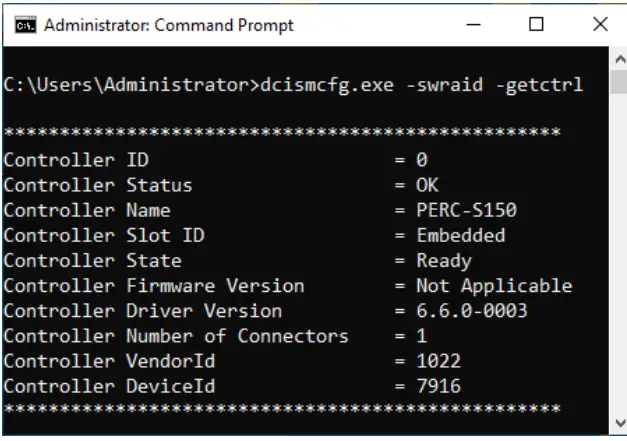 |
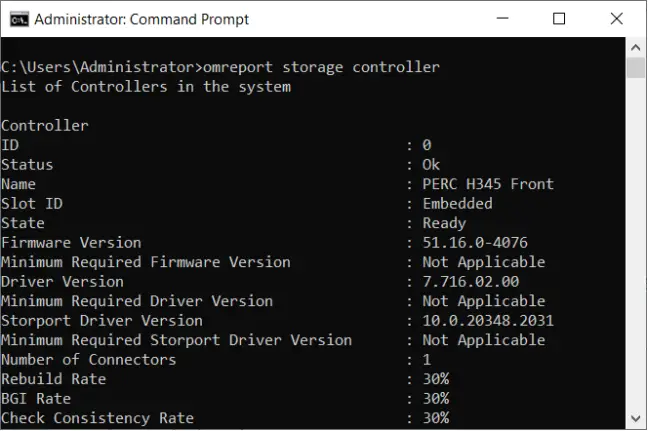 |
භෞතික තැටි ගුණාංග පෙන්වන්න
භෞතික තැටි ගුණාංග පෙන්වීමට, iSM සහ OMSA හි පහත විධානයන් ක්රියාත්මක කරන්න:
| iSM විධානය | OMSA විධානය |
| dcismcfg.exe -swraid -ctrlID=0 – getpd | omreport ගබඩාව pdisk controller=id |
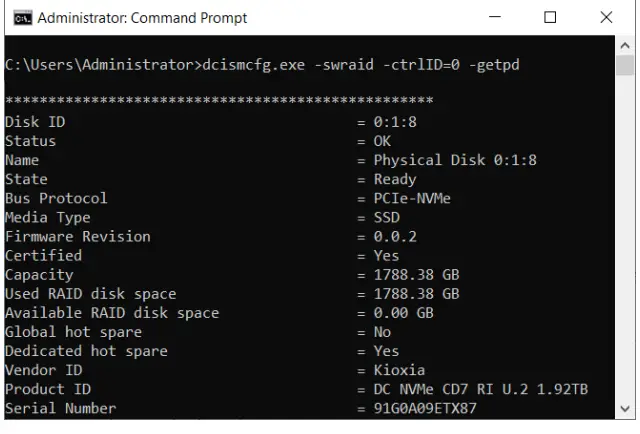 |
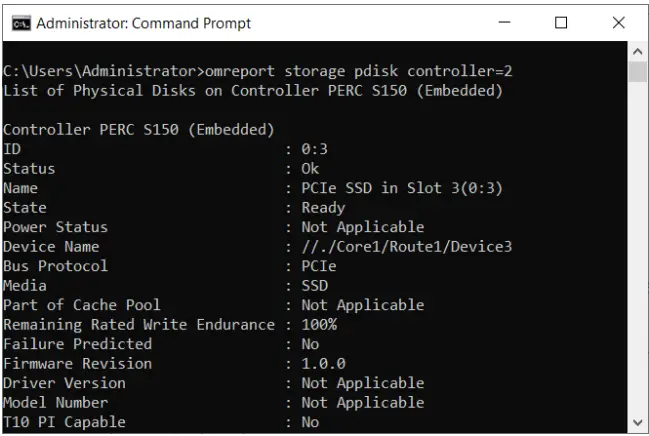 |
අතථ්ය තැටි ගුණාංග පෙන්වන්න
අතථ්ය තැටි ගුණාංග පෙන්වීමට, iSM සහ OMSA හි පහත විධානයන් ක්රියාත්මක කරන්න:
| iSM විධානය | OMSA විධානය |
| dcismcfg.exe -swraid -ctrlID=0 – getvd | omreport ගබඩාව vdisk controller=id |
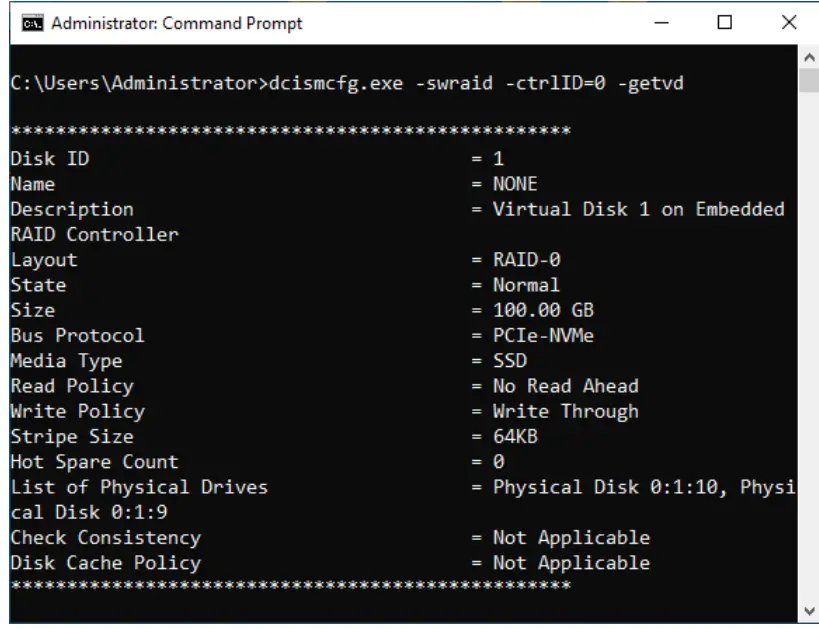 |
 |
අතථ්ය තැටියක් සාදන්න
නිශ්චිත RAID මට්ටමක භෞතික තැටි එකකින් හෝ කිහිපයකින් අථත්ය තැටියක් නිර්මාණය කිරීමට, පහත iSM සහ OMSA විධානයන් ක්රියාත්මක කරන්න:
සටහන: iSM හි ප්රමාණ පරාමිතිය අත්යවශ්ය නොවේ.
| iSM විධානය | OMSA විධානය |
| dcismcfg.exe -swraid -ctrlID=0/1
-createVD/-cvd -raidlevel/- rl= -pdisk/-pd= – vdName/-vdn= – ප්රමාණය/-s -rwpolicy/-rp -wpolicy/- wp -diskCachePolicy/-dcp |
omconfig ගබඩා පාලකය action=createvdisk controller=id raid= ප්රමාණය=
| m | g | උපරිම | min> pdisk= [තීරු ප්රමාණය=< 2kb | 4kb | 8kb | 16kb | 32kb | 64kb | 128kb | 256kb | 512kb | 1mb >] [cachepolicy= ] [කියවීමේ ප්රතිපත්තිය= ] [ලියන ප්රතිපත්තිය= ] [තැටි කැචේ ප්රතිපත්තිය= ] [නම= ] [කාලසීමාව= ] | [secureflag=ඔව්] [vdpienabled=ඔව්] |
 |
 |
අථත්ය තැටිය නිර්මාණය කර ඇත්තේ viewනව අථත්ය තැටියේ ගුණාංග ing කරන්න. අථත්ය තැටි ගුණාංග පෙන්වීමට, පහත iSM විධානය ක්රියාත්මක කරන්න:
iSM විධානය
dcismcfg.exe -swraid -ctrlID=0 -getvd
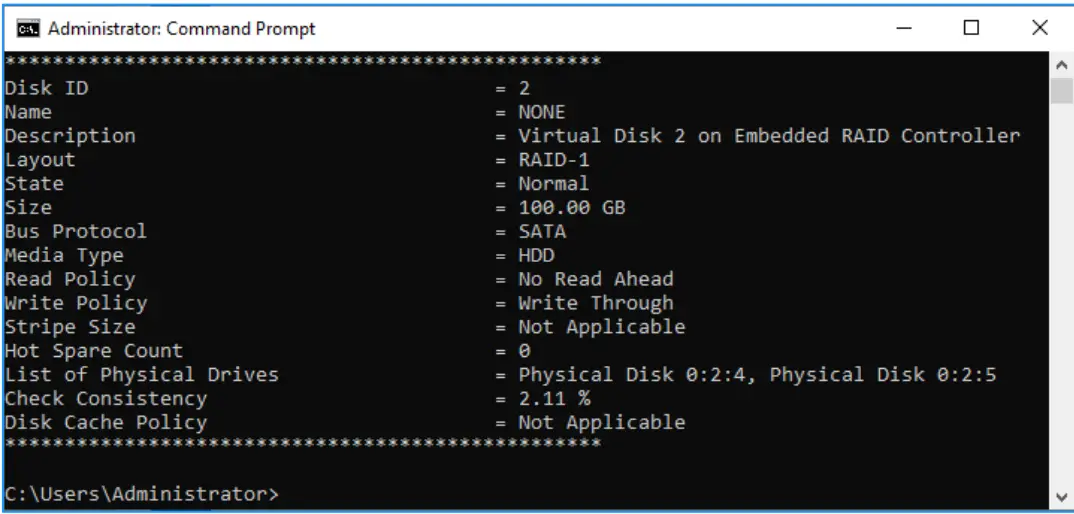
Example 1: RAID <5> වර්ගයේ අථත්ය තැටියක් නිර්මාණය කිරීමට, ගබඩා තැටි ඉඩ <0 GB ඇති <1:0:0>, <1:1:0>, සහ <1:2:100> යන හැඳුනුම්පත් සහිත භෞතික තැටි තුනක් භාවිතා කරමින්, පහත විධානය ක්රියාත්මක කරන්න:
C:\පරිශීලකයින්\පරිපාලක>dcismcfg.exe -swraid -ctrlID=0 -cvd -rl=r5 –
pd=0:1:0,0:1:1,0:1:2 -size=100
අථත්ය තැටියක් සාර්ථකව නිර්මාණය කළ විට, පහත පණිවිඩය දර්ශනය වේ:
100.00 GB ප්රමාණයේ අථත්ය තැටියක් නිර්මාණය කිරීම අථත්ය තැටිය සාර්ථකව නිර්මාණය කර ඇත.
Example 2: RAID <0> වර්ගයේ අථත්ය තැටියක් නිර්මාණය කිරීමට, <0:1:0> සහ <0:1:1> ID සහිත භෞතික තැටි දෙකක් භාවිතා කරමින්, ගබඩා ඉඩ <100 GB ඇති, පහත විධානය ක්රියාත්මක කරන්න:
C:\පරිශීලකයින්\පරිපාලක>dcismcfg.exe -swraid -ctrlID=0 -cvd -rl=r0 –
pd=0:1:0,0:1:1 -s=100
අථත්ය තැටියක් සාර්ථකව නිර්මාණය කළ විට, පහත පණිවිඩය දර්ශනය වේ:
100.00 GB ප්රමාණයේ අථත්ය තැටියක් නිර්මාණය කිරීම අථත්ය තැටිය සාර්ථකව නිර්මාණය කර ඇත.
කැපවූ උණුසුම් අමතර උපාංග සමඟ අතථ්ය තැටියක් සාදන්න
කැපවූ උණුසුම් අමතර උපාංග එකක් හෝ කිහිපයක් සමඟ අථත්ය තැටියක් නිර්මාණය කිරීමට, පහත සඳහන් දෑ ක්රියාත්මක කරන්න:
සටහන: අතථ්ය තැටියකට පැවරිය හැකි උපරිම කැපවූ උණුසුම් අමතර උපාංග සංඛ්යාව හයකි.
| iSM විධානය | OMSA විධානය |
| dcismcfg.exe -swraid -ctrlID=0/1 -createVD/-cvd – raidlevel/-rl -pdisk/-pd= -adhs= | ලද නොහැක |
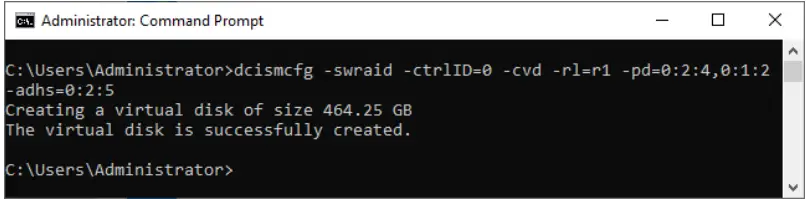 |
අථත්ය තැටිය නිර්මාණය කර ඇත්තේ viewනව අථත්ය තැටියේ ගුණාංග ing කරන්න. අථත්ය තැටි ගුණාංග පෙන්වීමට, පහත iSM විධානය ක්රියාත්මක කරන්න:
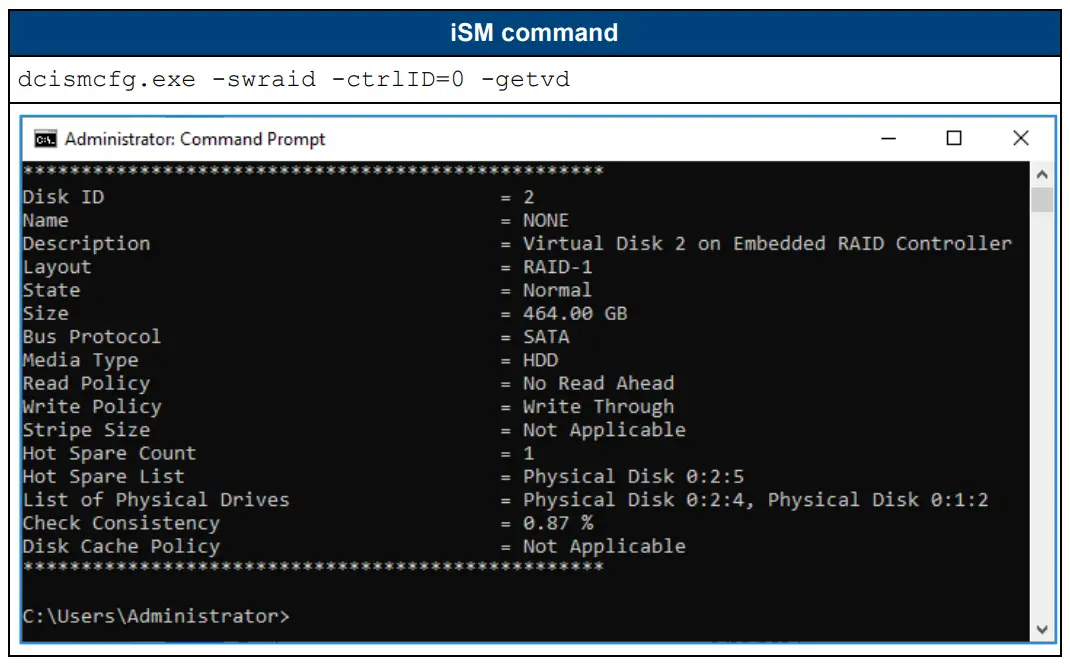
Example 1: ගබඩා තැටි ඉඩ <5 GB සහ තැටි හැඳුනුම්පත හා සම්බන්ධ කැපවූ උණුසුම් අමතර උපාංගයක් සහිත <0:1:0> ID <0:1:1>, <0:1:2>, සහ 100:0:1 සහිත භෞතික තැටි තුනක් භාවිතා කරමින්, RAID <3> වර්ගයේ අථත්ය තැටියක් නිර්මාණය කිරීමට, පහත විධානය ක්රියාත්මක කරන්න:
C:\පරිශීලකයින්\පරිපාලක>dcismcfg.exe -swraid -ctrlID=0 -cvd -rl=r5 –
pd=0:1:0,0:1:1,0:1:2 -size=100 -adhs=0:1:3
අථත්ය තැටියක් සාර්ථකව නිර්මාණය කළ විට, පහත පණිවිඩය දර්ශනය වේ:
100.00 GB ප්රමාණයේ අථත්ය තැටියක් නිර්මාණය කිරීම අථත්ය තැටිය සාර්ථකව නිර්මාණය කර ඇත.
Example 2: RAID <1> වර්ගයේ අථත්ය තැටියක් නිර්මාණය කිරීමට, ගබඩා තැටි ඉඩ <0 GB ඇති සහ තැටි හැඳුනුම්පත් හා සම්බන්ධ උණුසුම් අමතර උපාංග <1:0:0> සහ <1:1:100> කැප කරන <0:1:2> සහ <0:1:3> ID සහිත භෞතික තැටි දෙකක් භාවිතා කරමින්, පහත විධානය ක්රියාත්මක කරන්න:
C:\Users\Administrator>dcismcfg.exe -swraid -ctrlID=0 -cvd -rl=r1 -pd=0:1:0,0:1:1-size=100 -adhs=0:1:2,0:1:3
අථත්ය තැටියක් සාර්ථකව නිර්මාණය කළ විට, පහත පණිවිඩය දර්ශනය වේ:
100.00 GB ප්රමාණයේ අථත්ය තැටියක් නිර්මාණය කිරීම
අතථ්ය තැටිය සාර්ථකව නිර්මාණය විය.
අතථ්ය තැටියක් මකන්න
අතථ්ය තැටියක් මකා දැමීමට, iSM සහ OMSA හි පහත විධානයන් ක්රියාත්මක කරන්න:
සටහන: අථත්ය තැටිය ඇරඹුම් උපාංගය නොවන බවට වග බලා ගන්න.
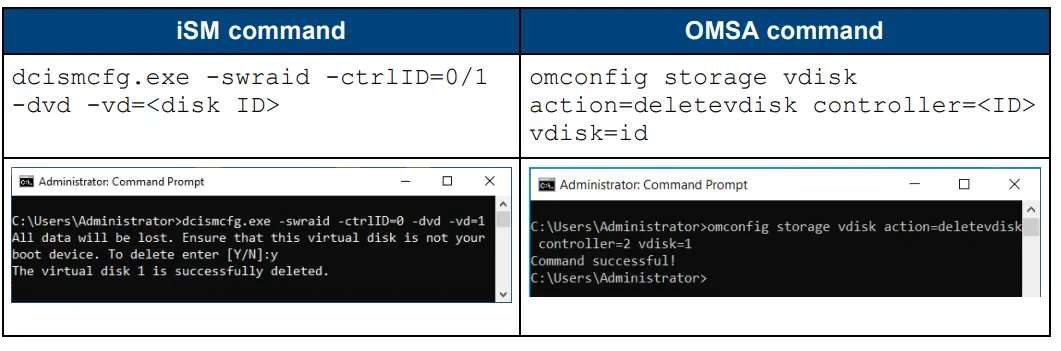
Exampලෙ: තැටි හැඳුනුම්පත හා සම්බන්ධ අථත්ය තැටියක් මකා දැමීමට, පහත විධානය ක්රියාත්මක කරන්න:
C:\පරිශීලකයින්\පරිපාලක>dcismcfg.exe -swraid -ctrlID=0 -dvd -vd=2>
සියලුම දත්ත නැති වී යනු ඇත. මෙම අතථ්ය තැටිය ඔබගේ ඇරඹුම් උපාංගය නොවන බවට වග බලා ගන්න. මකා දැමීමට [Y/N]:y ඇතුළත් කරන්න.
අතථ්ය තැටියක් සාර්ථකව මකා දැමූ විට, පහත පණිවිඩය දර්ශනය වේ:
අතථ්ය තැටිය 2 සාර්ථකව මකා දමන ලදී.
අනුකූලතා පරීක්ෂාව
Check-consistency යනු මෘදුකාංග RAID ගබඩාවේ දත්ත සමානාත්මතාවය සත්යාපනය කරන පසුබිම් මෙහෙයුමකි. iDRAC සේවා මොඩියුලය මඟින් ඔබට Check-consistency මෙහෙයුම ආරම්භ කිරීමට සහ අවලංගු කිරීමට හැකියාව ලැබේ.
අනුකූලතා පරීක්ෂාව ආරම්භ කරන්න
අනුකූලතා පරීක්ෂාව ආරම්භ කිරීමට, iSM සහ OMSA හි පහත විධානයන් ක්රියාත්මක කරන්න:

ඔබට ප්රතිශතය සත්යාපනය කළ හැකියtage අථත්ය තැටි ගුණාංග හරහා අනුකූලතා පරීක්ෂා කිරීමේ මෙහෙයුම සම්පූර්ණ කර ඇත. අථත්ය තැටි ගුණාංග පෙන්වීමට, පහත iSM විධානය ක්රියාත්මක කරන්න:
iSM විධානය
dcismcfg.exe -swraid -ctrlID=0 -getvd
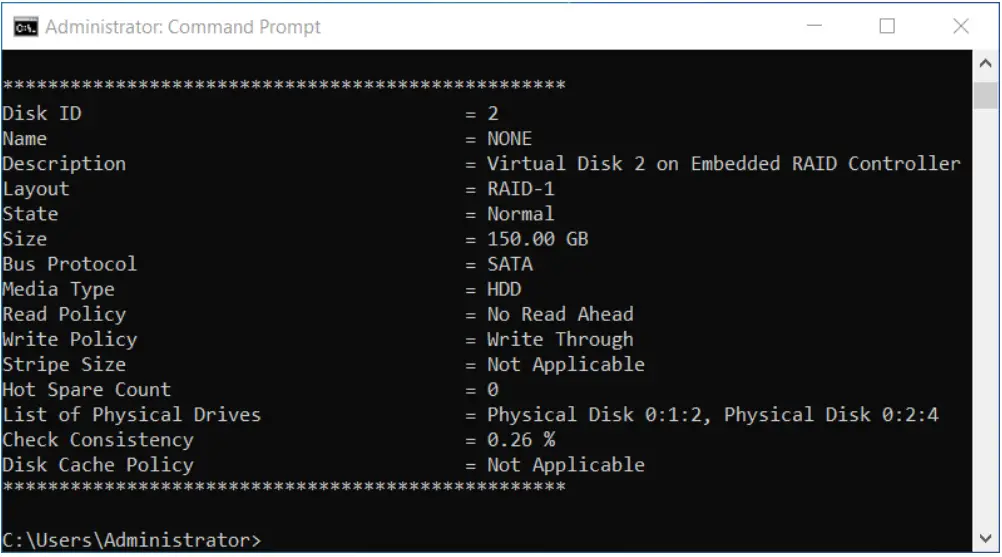
Example: තැටි හැඳුනුම්පත <3> සහිත අතථ්ය තැටියක චෙක්-අනුකූලතා මෙහෙයුම ආරම්භ කිරීමට, පහත විධානය ක්රියාත්මක කරන්න:
C:\පරිශීලකයින්\පරිපාලක>dcismcfg.exe -swraid -ctrlID=0 -ccs -vd=3>
අනුකූලතා පරීක්ෂාව සාර්ථකව අවසන් වූ විට, පහත පණිවිඩය දර්ශනය වේ:
මෙහෙයුම තැටිය 3 හි සාර්ථකව සිදු කෙරේ.
අනුකූලතා පරීක්ෂාව අවලංගු කරන්න
චෙක්-අනුකූලතා මෙහෙයුම අවලංගු කිරීමට, iSM සහ OMSA හි පහත විධානයන් ක්රියාත්මක කරන්න:

Exampලෙ: තැටි හැඳුනුම්පතක් සහිත අතථ්ය තැටියක අනුකූලතා පරීක්ෂාව අවලංගු කිරීමට, පහත විධානය ක්රියාත්මක කරන්න:
C:\පරිශීලකයින්\පරිපාලක>dcismcfg.exe -swraid -ctrlID=0 -cce -vd=3>
අනුකූලතා පරීක්ෂාව සාර්ථකව අවසන් වූ විට, පහත පණිවිඩය දර්ශනය වේ:
මෙහෙයුම තැටිය 3 හි සාර්ථකව සිදු කෙරේ.
උණුසුම් අමතර උපාංග පැවරීම සහ පැවරීම ඉවත් කිරීම
පූර්වාවශ්යතාවයන්
- කැපවූ උණුසුම් අමතර කොටසක් ලෙස පැවරිය යුතු භෞතික තැටිය සූදානම් තත්ත්වයේ තිබිය යුතුය.
සීමාවන්
- කැපවූ උණුසුම් අමතර උපාංගයක් Volume හෝ RAID 0 වර්ගය සහිත අථත්ය තැටියකට පැවරිය නොහැක.
- විවිධ මාධ්ය වර්ග තැටි සඳහා කැපවූ උණුසුම් අමතර උපාංගයක් පැවරිය නොහැක.
- අථත්ය තැටියකට උපරිම වශයෙන් කැපවූ උණුසුම් අමතර උපාංග හයක් පැවරිය හැක.
- භෞතික තැටියකට ගෝලීය උණුසුම් අමතර උපාංගයක් සහ කැපවූ උණුසුම් අමතර උපාංගයක් ලෙස ක්රියා කළ නොහැක.
කැපවූ උණුසුම් අමතර උපාංග පවරන්න
අථත්ය තැටියකට කැපවූ උණුසුම් අමතර උපාංග එකක් හෝ කිහිපයක් පැවරීමට, පහත iSM සහ OMSA විධානයන් ක්රියාත්මක කරන්න:
| iSM විධානය | OMSA විධානය |
| dcismcfg.exe -swraid -ctrlID=0/1
-adhs= -vdisk/-vd= |
omconfig ගබඩාව vdisk action=assigndedicatedhotspare controller= vdisk=id pdisk= පැවරීම=ඔව් |
 |
 |
VD ගුණාංගවල උණුසුම් අමතර උපාංග ලැයිස්තුවේ භෞතික තැටි හැඳුනුම්පත භාවිතයෙන් පැවරුම් කැපවූ උණුසුම් අමතර මෙහෙයුම සම්පූර්ණ වී ඇත්දැයි ඔබට සත්යාපනය කළ හැකිය. අථත්ය තැටි ගුණාංග පෙන්වීමට, පහත iSM විධානය ක්රියාත්මක කරන්න:
| iSM විධානය |
| dcismcfg.exe -swraid -ctrlID=0 -getvd |
 |
Example 1: භෞතික තැටි හැඳුනුම්පත <0:1:0> හා සම්බන්ධ කැපවූ උණුසුම් අමතර කොටසක් තැටි හැඳුනුම්පතක් <1> සහිත අතථ්ය තැටියකට පැවරීමට, පහත විධානය ක්රියාත්මක කරන්න:
C:\පරිශීලකයින්\පරිපාලක>dcismcfg.exe -swraid -ctrlID=0 -adhs=0:1:0 -vd=1
කැපවූ උණුසුම් අමතර කොටසක් අථත්ය තැටියට සාර්ථකව පවරන විට, පහත පණිවිඩය දර්ශනය වේ:
0:1:0 භෞතික තැටිය, අථත්ය තැටිය 1 සඳහා කැපවූ උණුසුම් අමතර කොටසක් ලෙස සාර්ථකව පවරා ඇත.
Example 2: භෞතික තැටි හැඳුනුම්පත් <0:1:0> සහ <0:1:1> සමඟ සම්බන්ධ වූ කැපවූ උණුසුම් අමතර කොටස්, තැටි හැඳුනුම්පතක් සහිත අතථ්ය තැටියකට <1> පැවරීමට, පහත විධානය ක්රියාත්මක කරන්න:
C:\පරිශීලකයින්\පරිපාලක>dcismcfg.exe -swraid -ctrlID=0 -adhs=0:1:0,0:1:1 -vd=1
කැපවූ උණුසුම් අමතර කොටස් අථත්ය තැටියට සාර්ථකව පවරන විට, පහත පණිවිඩය දර්ශනය වේ:
0:1:0,0:1:1 භෞතික තැටි, අථත්ය තැටිය 1 සඳහා කැපවූ උණුසුම් අමතර කොටසක් ලෙස සාර්ථකව පවරා ඇත.
කැපවූ උණුසුම් අමතර උපාංග පැවරීම ඉවත් කරන්න
අථත්ය තැටියකට කැපවූ උණුසුම් අමතර උපාංග එකක් හෝ කිහිපයක් පැවරීම ඉවත් කිරීමට, iSM සහ OMSA හි පහත විධානයන් ක්රියාත්මක කරන්න: 
කැපවූ උණුසුම් අමතර උපාංග අථත්ය තැටියට සාර්ථකව පවරන විට, පහත පණිවිඩය දර්ශනය වේ:
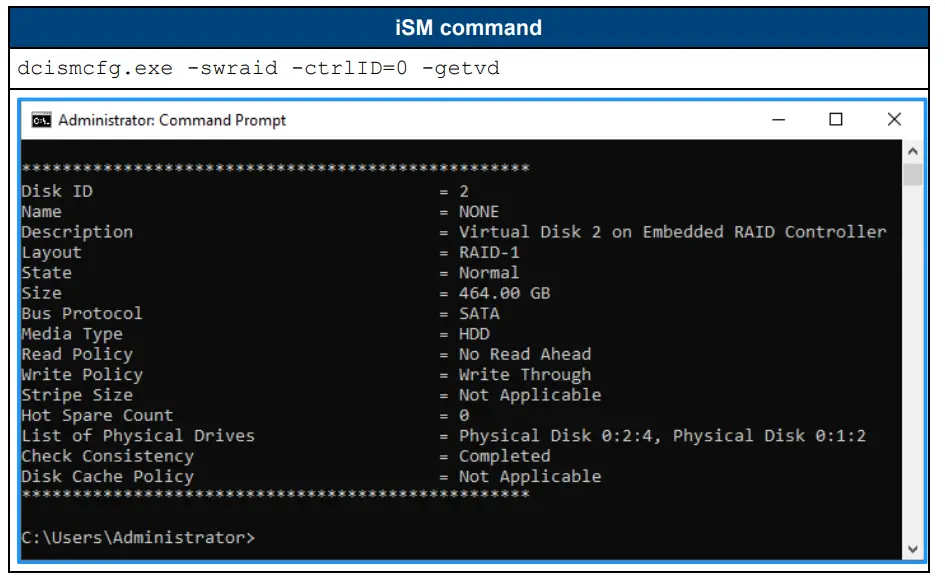
Example 1: භෞතික තැටි හැඳුනුම්පත <0:1:0> හා සම්බන්ධ කැපවූ උණුසුම් අමතර කොටසක් තැටි හැඳුනුම්පතක් <1> සහිත අතථ්ය තැටියකින් ඉවත් කිරීමට, පහත විධානය ක්රියාත්මක කරන්න:
C:\පරිශීලකයින්\පරිපාලක>dcismcfg.exe -swraid -ctrlID=0 -udhs=0:1:0 -vd=1
කැපවූ උණුසුම් අමතර කොටස අථත්ය තැටියෙන් සාර්ථකව ඉවත් කළ විට, පහත පණිවිඩය දර්ශනය වේ:
0:1:0 භෞතික තැටිය, අථත්ය තැටිය 1 සඳහා කැපවූ උණුසුම් අමතර කොටසක් ලෙස සාර්ථකව ඉවත් කර ඇත.
Example 2: භෞතික තැටි හැඳුනුම්පත් <0:1:0> සහ <0:1:1> සමඟ සම්බන්ධ වූ කැපවූ උණුසුම් අමතර කොටස්, තැටි හැඳුනුම්පත් 1 සහිත අතථ්ය තැටියකින් ඉවත් කිරීමට, පහත විධානය ක්රියාත්මක කරන්න:
C:\පරිශීලකයින්\පරිපාලක>dcismcfg.exe -swraid -ctrlID=0 -udhs=0:1:0,0:1:1 -vd=1
කැපවූ උණුසුම් අමතර කොටස අථත්ය තැටියෙන් සාර්ථකව ඉවත් කළ විට, පහත පණිවිඩය දර්ශනය වේ:
0:1:0,0:1:1 භෞතික තැටි, අථත්ය තැටිය 1 සඳහා කැපවූ උණුසුම් අමතර කොටස් ලෙස සාර්ථකව ඉවත් කර ඇත.
ගෝලීය උණුසුම් අමතර උපාංග පවරන්න
ගෝලීය උණුසුම් අමතර උපාංග එකක් හෝ කිහිපයක් අතථ්ය තැටියකට පැවරීමට, iSM සහ OMSA හි පහත විධානයන් ක්රියාත්මක කරන්න:

Example 1: භෞතික තැටි හැඳුනුම්පත <0:1:0> හා සම්බන්ධ ගෝලීය උණුසුම් අමතර උපාංගයක් පැවරීමට, පහත විධානය ක්රියාත්මක කරන්න:
C:\පරිශීලකයින්\පරිපාලක>dcismcfg.exe -swraid -ctrlID=0 -aghs=0:1:0
ගෝලීය උණුසුම් අමතර උපාංගයක් අථත්ය තැටියට සාර්ථකව පවරා ඇති විට, පහත පණිවිඩය දර්ශනය වේ:
0:1:0 භෞතික තැටිය ගෝලීය උණුසුම් අමතර කොටස ලෙස සාර්ථකව පවරා ඇත.
Example 2: භෞතික තැටි හැඳුනුම්පත් <0:1:0> සහ <0:1:1> සමඟ සම්බන්ධ ගෝලීය උණුසුම් අමතර උපාංග දෙකක් පැවරීමට, පහත විධානය ක්රියාත්මක කරන්න:
C:\පරිශීලකයින්\පරිපාලක>dcismcfg.exe -swraid -ctrlID=0 -aghs=0:1:0,0:1:1
ගෝලීය උණුසුම් අමතර උපාංග අථත්ය තැටියට සාර්ථකව පවරා ඇති විට, පහත පණිවිඩය දර්ශනය වේ:
0:1:0,0:1:1 භෞතික තැටි ගෝලීය උණුසුම් අමතර කොටස් ලෙස සාර්ථකව පවරා ඇත.
ගෝලීය උණුසුම් අමතර උපාංග පැවරීම ඉවත් කරන්න
භෞතික තැටියකට ගෝලීය උණුසුම් අමතර උපාංග එකක් හෝ කිහිපයක් පැවරීම ඉවත් කිරීමට, iSM සහ OMSA හි පහත විධානයන් ක්රියාත්මක කරන්න:

Example 1: භෞතික තැටි හැඳුනුම්පත <0:1:0> හා සම්බන්ධ ගෝලීය උණුසුම් අමතර උපාංගයක් පැවරීම ඉවත් කිරීමට, පහත විධානය ක්රියාත්මක කරන්න:
C:\පරිශීලකයින්\පරිපාලක>dcismcfg.exe -swraid -ctrlID=0 -ughs=0:1:0
ගෝලීය උණුසුම් අමතර උපාංගයක් අථත්ය තැටියෙන් සාර්ථකව ඉවත් කළ විට, පහත පණිවිඩය දර්ශනය වේ:
0:1:0 භෞතික තැටිය ගෝලීය උණුසුම් අමතර කොටස ලෙස සාර්ථකව ඉවත් කර ඇත.
Example 2: භෞතික තැටි හැඳුනුම්පත් <0:1:0> සහ <0:1:1> සමඟ සම්බන්ධ ගෝලීය උණුසුම් අමතර උපාංග දෙකක් පැවරීම ඉවත් කිරීමට, පහත විධානය ක්රියාත්මක කරන්න:
C:\පරිශීලකයින්\පරිපාලක>dcismcfg.exe -swraid -ctrlID=0 -ughs=0:1:0,0:1:1
ගෝලීය උණුසුම් අමතර උපාංගයක් අථත්ය තැටියෙන් සාර්ථකව ඉවත් කළ විට, පහත පණිවිඩය දර්ශනය වේ:
0:1:0,0:1:1 භෞතික තැටි ගෝලීය උණුසුම් අමතර කොටස් ලෙස සාර්ථකව ඉවත් කර ඇත.
අතථ්ය තැටියක් නැවත නම් කරන්න
පවතින අථත්ය තැටියක් නැවත නම් කිරීමට, iSM සහ OMSA හි පහත විධානයන් ක්රියාත්මක කරන්න:
| iSM විධානය | OMSA විධානය |
| dcismcfg.exe -swraid -ctrlID=0/1
-නැවත නම් කරන්න -vd= – vdName= |
omconfig ගබඩාව vdisk omconfig ගබඩාව vdisk action=rename controller=id vdisk=id name=නව නම |
 |
 |
අථත්ය තැටි ගුණාංගවල ඇති අථත්ය තැටි නාමය හරහා අථත්ය තැටිය නැවත නම් කර ඇත්දැයි ඔබට සත්යාපනය කළ හැකිය. අථත්ය තැටි ගුණාංග පෙන්වීමට, පහත iSM විධානය ක්රියාත්මක කරන්න:

Example 1: <1> තැටි හැඳුනුම්පත සහිත අතථ්ය තැටියක් නැවත නම් කිරීමට දක්වා , පහත විධානය ක්රියාත්මක කරන්න:
C:\පරිශීලකයින්\පරිපාලක>dcismcfg.exe -swraid -ctrlID=0 -rename -vd=1 -vdName=නව නම>
අතථ්ය තැටියක් සාර්ථකව නැවත නම් කළ විට, පහත පණිවිඩය දර්ශනය වේ:
මෙහෙයුම සාර්ථකව අවසන්.
අතථ්ය තැටිය නැවත වින්යාස කිරීම
පවතින අථත්ය තැටියක් නැවත වින්යාස කිරීමට, iSM සහ OMSA හි පහත විධානයන් ක්රියාත්මක කරන්න:
| iSM විධානය | OMSA විධානය |
| dcismcfg.exe -swraid -ctrlID=0/1
-නැවත වින්යාස කරන්න -vd= – ප්රමාණය/-s= -pdisk/-pd= ] |
omconfig ගබඩාව vdisk action=reconfigure controller=id vdisk=id raid= pdisk=(pdisk) [ප්රමාණය= වීඩීසීඒපැක් |
| ityexpansion=ඔව් sizeinpercent=<1 සිට 100> දක්වා] | |
 |
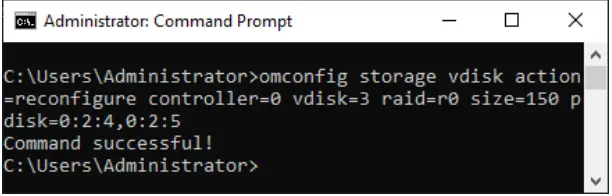 |
අථත්ය තැටි ගුණාංගවල ඇති අථත්ය තැටි ප්රමාණය හරහා අථත්ය තැටිය නැවත වින්යාස කර ඇත්දැයි ඔබට සත්යාපනය කළ හැකිය. අථත්ය තැටි ගුණාංග පෙන්වීමට, පහත iSM විධානය ක්රියාත්මක කරන්න: 
Example 1: <2> GB සිට <100> GB දක්වා ප්රමාණයේ තැටි හැඳුනුම්පතක් සහිත අතථ්ය තැටියක් නැවත වින්යාස කිරීමට, පහත විධානය ක්රියාත්මක කරන්න:
C:\පරිශීලකයින්\පරිපාලක>dcismcfg.exe -swraid -ctrlID=0 -reconfigure -vd=2 -size=150
අතථ්ය තැටියක් සාර්ථකව නැවත වින්යාස කළ විට, පහත පණිවිඩය දර්ශනය වේ:
මෙහෙයුම සාර්ථකයි.
Example 2: <2>GB සිට <100>GB දක්වා ප්රමාණයේ තැටි හැඳුනුම්පතක් සහිත අතථ්ය තැටියක් නැවත වින්යාස කිරීමට, අමතර තැටි හැඳුනුම්පතක් සහිත <200:0:1>, පහත විධානය ක්රියාත්මක කරන්න:
C:\පරිශීලකයින්\පරිපාලක>dcismcfg.exe -swraid -ctrlID=0 -නැවත වින්යාස කරන්න -vd=2 -size=200 -pd=0:1:2
අතථ්ය තැටියක් සාර්ථකව නැවත වින්යාස කළ විට, පහත පණිවිඩය දර්ශනය වේ:
මෙහෙයුම සාර්ථකයි.
View නැවත වින්යාස කිරීම සඳහා අථත්ය තැටියක උපරිම ප්රමාණය
වෙත view අථත්ය තැටියක් නැවත වින්යාසගත කළ හැකි උපරිම ප්රමාණය දක්වා සහය දැක්වීමට, පහත විධානය ක්රියාත්මක කරන්න:
| iSM විධානය | OMSA විධානය |
| dcismcfg.exe -swraid -ctrlID=0/1 -ප්රමාණය ලබා ගන්න -vd= -pdisk/-pd= ] | ලද නොහැක |
 |
Example 1: අථත්ය තැටි හැඳුනුම්පත <3> සමඟ අථත්ය තැටියක් නැවත වින්යාසගත කළ හැකි උපරිම ප්රමාණය පෙන්වීමට, පහත විධානය ක්රියාත්මක කරන්න:
C:\පරිශීලකයින්\පරිපාලක>dcismcfg.exe -swraid -ctrlID=0 -getsize -vd=3>
ඉහත විධානය සාර්ථකව ක්රියාත්මක වූ විට, පහත පණිවිඩය දිස්වේ:
නැවත වින්යාස කිරීමේ ක්රියාවලිය සඳහා සහය දක්වන උපරිම අථත්ය තැටි ප්රමාණය 1711.96 GB වේ.
මෙහෙයුම සාර්ථකයි.
Example 2: අතථ්ය තැටි හැඳුනුම්පතක් <4> සහ අතිරේක භෞතික තැටි හැඳුනුම්පත් <0:1:2> සහ <0:1:3> සමඟ අථත්ය තැටියක් නැවත වින්යාසගත කළ හැකි උපරිම ප්රමාණය පෙන්වීමට, පහත විධානය ක්රියාත්මක කරන්න:
C:\පරිශීලකයින්\පරිපාලක>dcismcfg.exe -swraid -ctrlID=0 -getsize -vd=4 –
pd=0:1:2,0:1:3
ඉහත විධානය සාර්ථකව ක්රියාත්මක වූ විට, පහත පණිවිඩය දිස්වේ:
නැවත වින්යාස කිරීමේ ක්රියාවලිය සඳහා සහය දක්වන උපරිම අථත්ය තැටි ප්රමාණය 1711.96 GB වේ.
මෙහෙයුම සාර්ථකයි.
සිදුවීම භාවිතයෙන් මෙහෙයුම් පද්ධති ලොග් වෙත ප්රවේශ වන්න Viewer
iDRAC සේවා මොඩියුලය (iSM) මෙහෙයුම් පද්ධතියේ OpenManage සේවාදායක පරිපාලක (OMSA) ක්රියාත්මක වන විට ඇඟවීම් නිරීක්ෂණය කරයි. කෙසේ වෙතත්, ඇඟවීම් ලොග් වී ඇත්තේ Lifecycle Controller ලොගයේ පමණක් වන අතර මෙහෙයුම් පද්ධති ලොගයේ නොවේ. OMSA මෙහෙයුම් පද්ධතියේ ක්රියාත්මක නොවන විට, iSM මෙහෙයුම් පද්ධති ලොගයේ සහ Lifecycle Controller ලොගයේ ඇඟවීම් ලොග් කරයි. මෙහෙයුම් පද්ධති ලොගයේ ලොග් වී ඇති ඇඟවීම් සඳහා මූලාශ්ර නාමය iDRACServiceModule-SWRAID වේ. iSM සෑම මිනිත්තු 15 කට වරක් ඇඟවීම් නිරීක්ෂණය කරන අතර දිනකට උපරිම ඇඟවීම් 50 ක් ලොග් වේ.
වෙත view සිදුවීම භාවිතයෙන් මෙහෙයුම් පද්ධතිය ලොග් වේ Viewer, පහත සඳහන් දේ කරන්න:
- වින්ඩෝස් සිදුවීම ආරම්භ කරන්න Viewඔබේ පද්ධතියේ ඇති යෙදුම.
- සිදුවීමේදී Viewer, Windows Logs > System ක්ලික් කරන්න.
- පද්ධති පටිත්තෙහි, ක්ලික් කරන්න view ජීවන චක්ර පාලක ලොග් සිදුවීම්. ඔබට පුළුවන් view සාමාන්ය පටිත්ත යටතේ සිදුවීම් තොරතුරු.

නිතර අසන ප්රශ්න (FAQ)
ප්රශ්නය: iDRAC සේවා මොඩියුලයේ මෘදුකාංග RAID විශේෂාංගයේ අරමුණ කුමක්ද?
A: මෘදුකාංග RAID විශේෂාංගය මඟින් Dell PowerEdge සේවාදායකයන්ට සම්බන්ධ කර ඇති පාලක, භෞතික තැටි සහ අථත්ය තැටි ගණන් කිරීම, වින්යාස කිරීම සහ නිරීක්ෂණය කිරීම පහසු කරයි.
ප්රශ්නය: මට Dell OpenManage Server Administrator (OMSA) වෙතින් iDRAC සේවා මොඩියුලයට සංක්රමණය වන්නේ කෙසේද?
A: OMSA හි ජීවිත කාලය අවසන් වීමට (EOL) පෙර OMSA සිට iSM වෙත සංක්රමණය වීමේ පියවර තේරුම් ගැනීමට සපයා ඇති තාක්ෂණික ධවල පත්රිකාව බලන්න.
ලේඛන / සම්පත්
 |
Idrac සේවා මොඩියුලයේ DELL iSM මෘදුකාංග වැටලීමේ විශේෂාංග [pdf] පරිශීලක මාර්ගෝපදේශය Idrac සේවා මොඩියුලයේ iSM මෘදුකාංග වැටලීමේ විශේෂාංග, Idrac සේවා මොඩියුලයේ විශේෂාංග, Idrac සේවා මොඩියුලය, සේවා මොඩියුලය |




